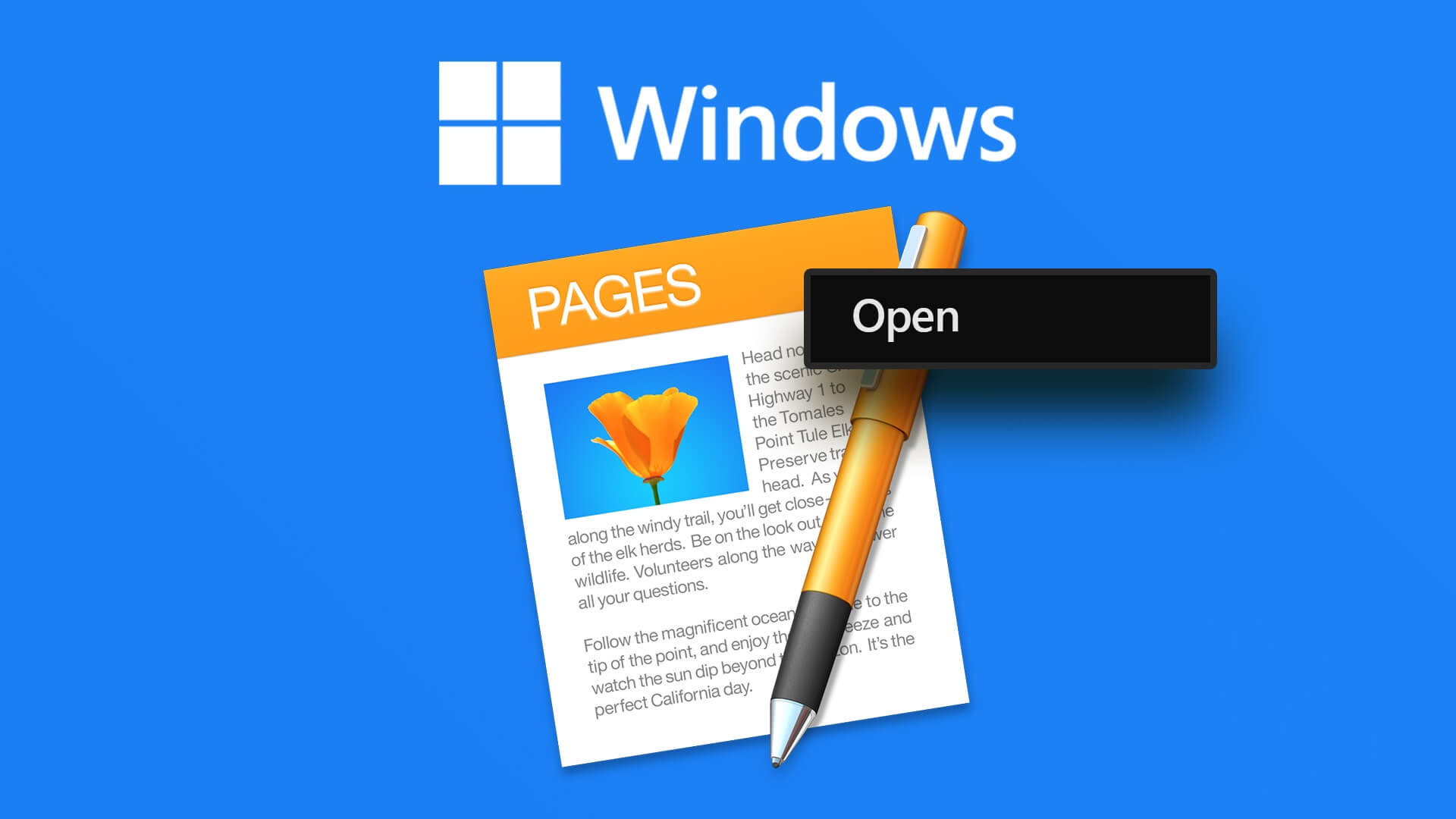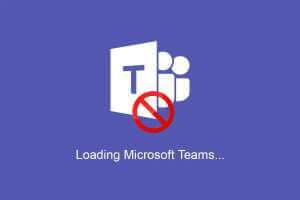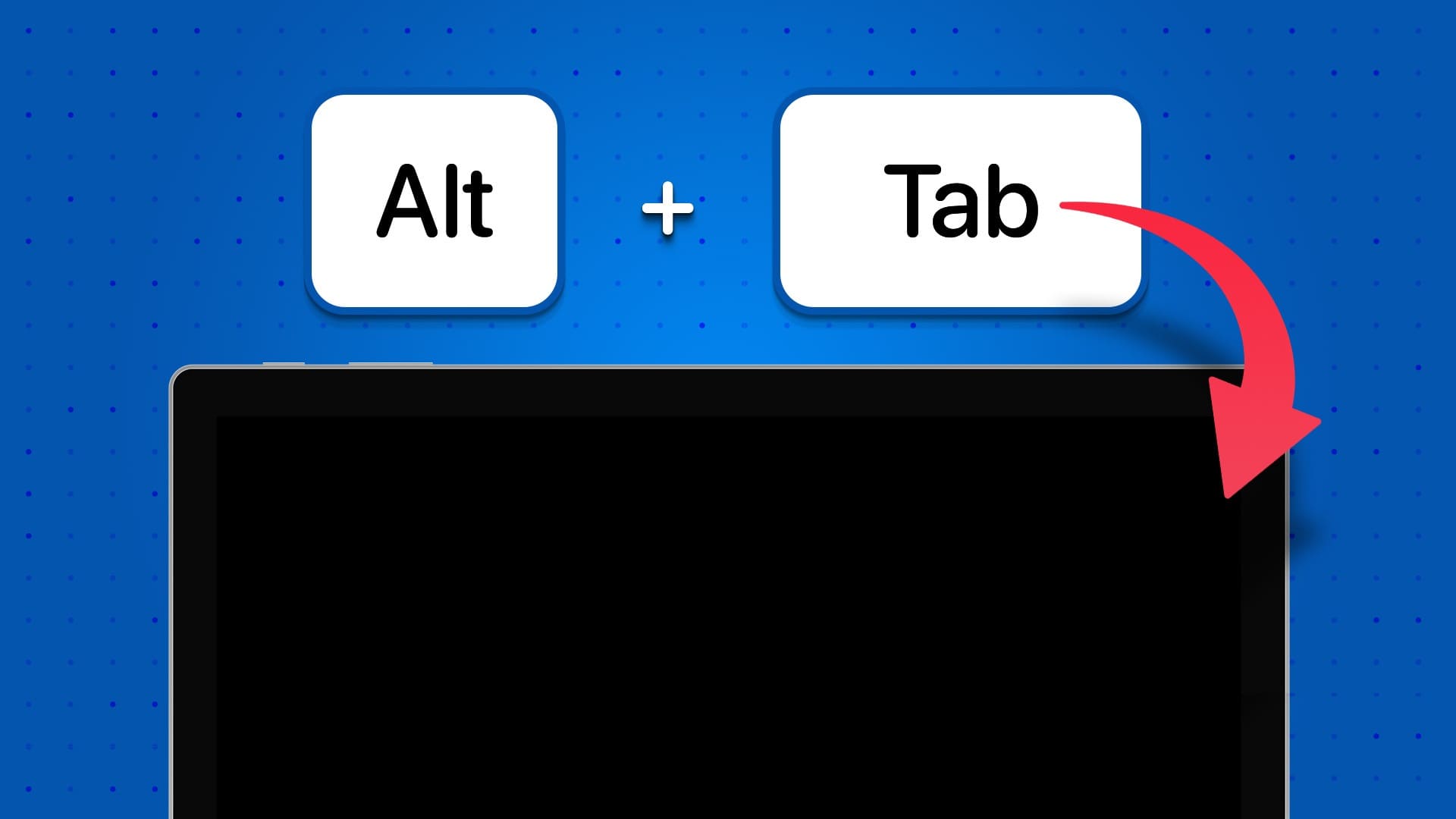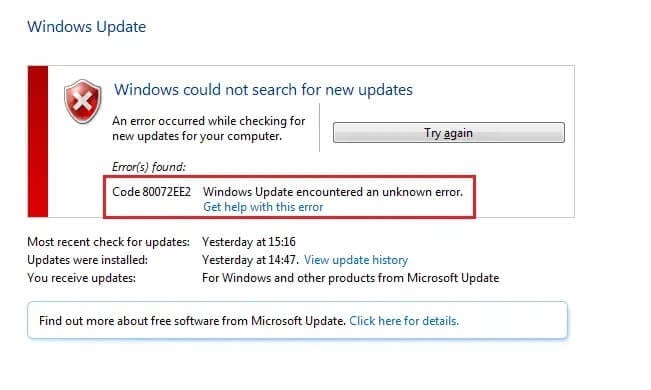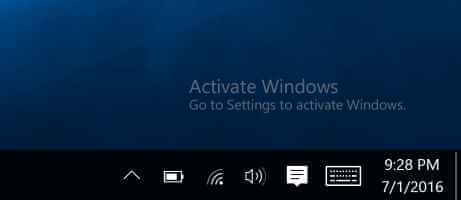Microsoft To Do — отличное приложение для повышения продуктивности работы в Windows, которое позволяет создавать и организовывать задачи, устанавливать сроки выполнения и напоминания, а также многое другое. Оно также доступно на Mac, Android и iOS и позволяет синхронизировать задачи. Однако вы не сможете использовать Microsoft To Do, если не работаете над ними. Синхронизируйте его на вашем ПК с Windows 10 или Windows 11. Вот 7 основных способов исправить ошибку синхронизации приложения Microsoft To Do в Windows.
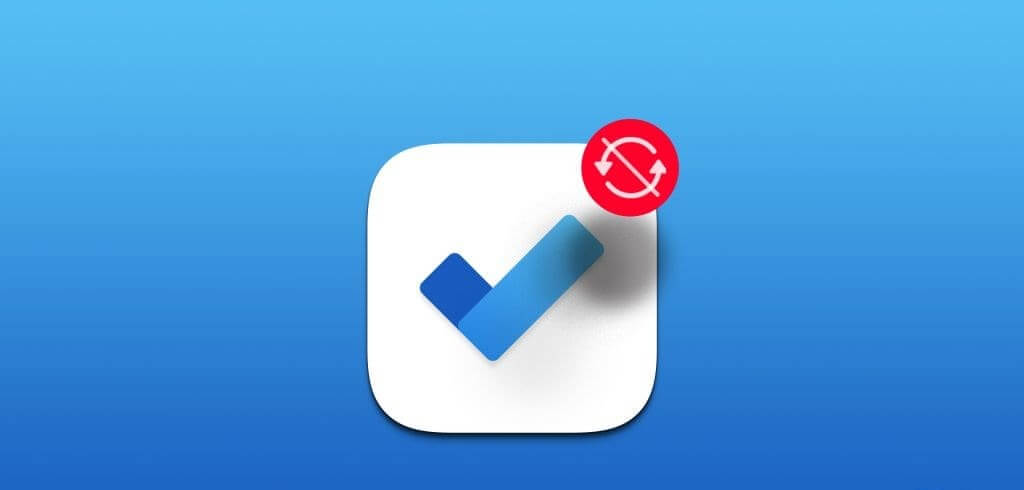
Поскольку To Do — приложение Microsoft, можно было бы ожидать, что оно будет безупречно работать на вашем компьютере с Windows. Однако это не всегда так. В этом руководстве описаны способы синхронизации приложения To Do от Microsoft с вашим компьютером с Windows 10 или Windows 11. Итак, давайте разберёмся.
1. Закройте и снова откройте приложение.
Начнём с основ. Если в процессе приложения Microsoft To Do на вашем компьютере с Windows возникли проблемы, синхронизация или отображение данных могут быть невозможны. Попробуйте Полностью закройте приложение. и снова откройте его, чтобы проверить, работает это или нет.
Шаг 1: Нажмите сочетание клавиш Ctrl + Shift + Esc, чтобы открыть Управление задачами.
Шаг 2: На вкладке «Процессы» выберите Майкрософт, чтобы сделать и нажмите на вариант закончить работу выше.
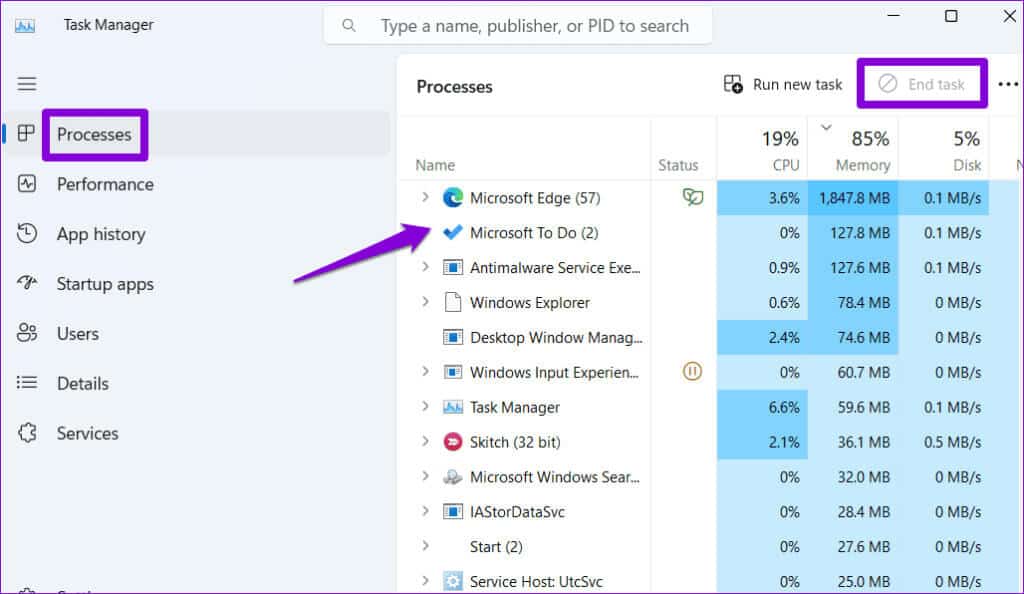
2. Синхронизируйте приложение вручную.
Если приложение Microsoft To Do не синхронизируется автоматически, попробуйте сделать это вручную. Для этого откройте приложение Microsoft To Do, нажмите на своё имя в левом верхнем углу и выберите «Синхронизировать».
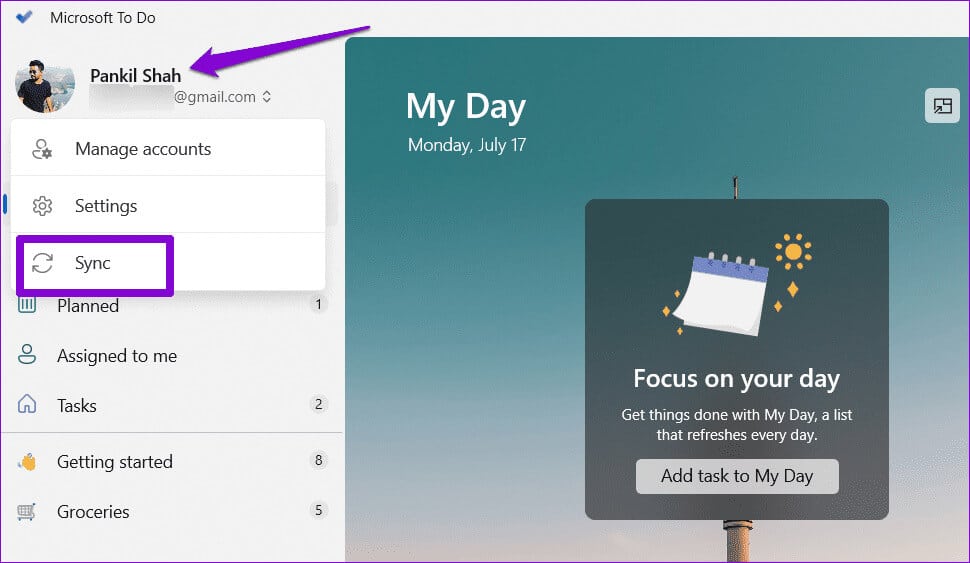
Подождите, пока приложение синхронизирует ваши задачи, и проверьте, сохраняется ли проблема.
3. Разрешите приложению работать в фоновом режиме.
يمكنك Запретить приложениям работать в фоновом режиме Чтобы освободить системные ресурсы в Windows. Если вы ранее запретили Microsoft To Do работать в фоновом режиме, у вас может возникнуть проблема с синхронизацией данных. Вот как это исправить.
Шаг 1: Нажмите сочетание клавиш Windows + S, чтобы открыть меню поиска. Введите Майкрософт, чтобы сделать В текстовом поле щелкните правой кнопкой мыши первый результат и выберите Настройки приложения.
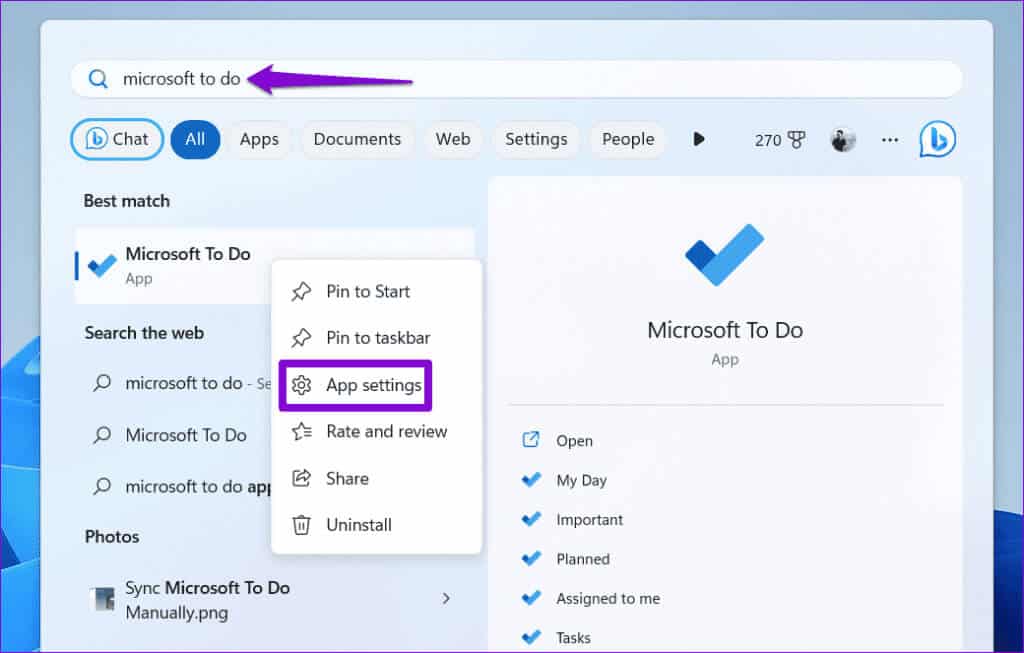
Шаг 2: Нажмите раскрывающееся меню в разделе «Разрешения фоновых приложений» и выберите Всегда.
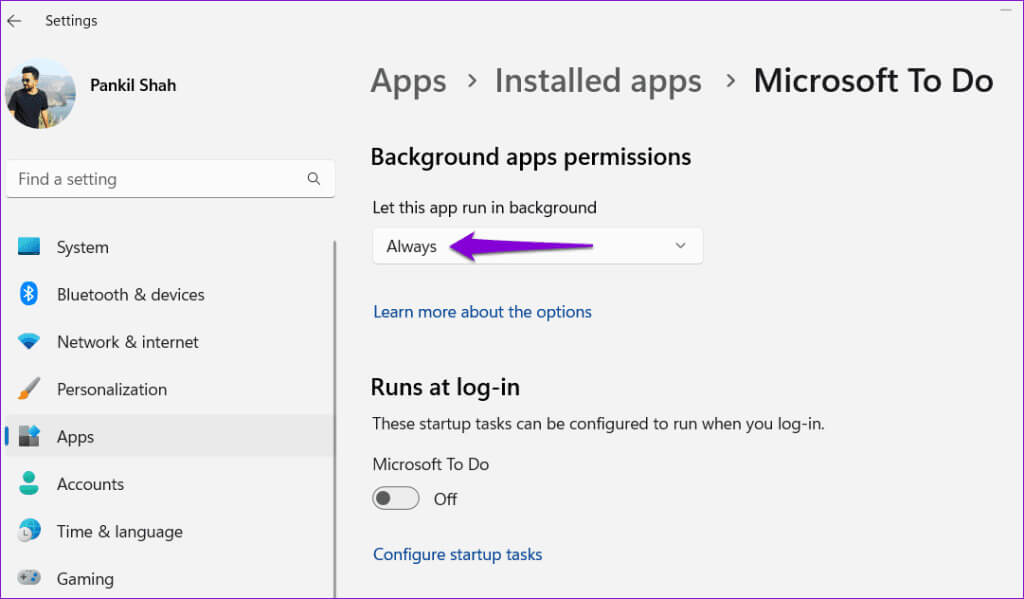
Перезапустите приложение Microsoft To Do и попробуйте использовать его снова.
4. Выйдите из системы и войдите снова.
Приложение Microsoft To Do может не синхронизироваться на вашем компьютере с Windows 10 или Windows 11 из-за проблем с аутентификацией вашей учётной записи. Выход из приложения и повторный вход в систему могут помочь решить эти проблемы и восстановить подключение приложения к серверам. Вот как это сделать.
Шаг 1: Откройте приложение Microsoft To Do, коснитесь своего имени в левом верхнем углу и выберите Управление счетами.
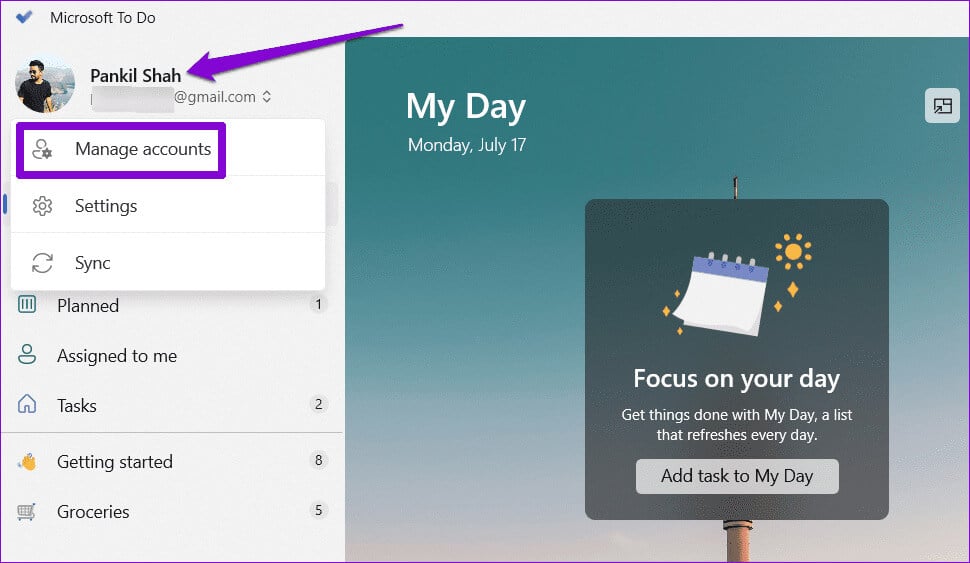
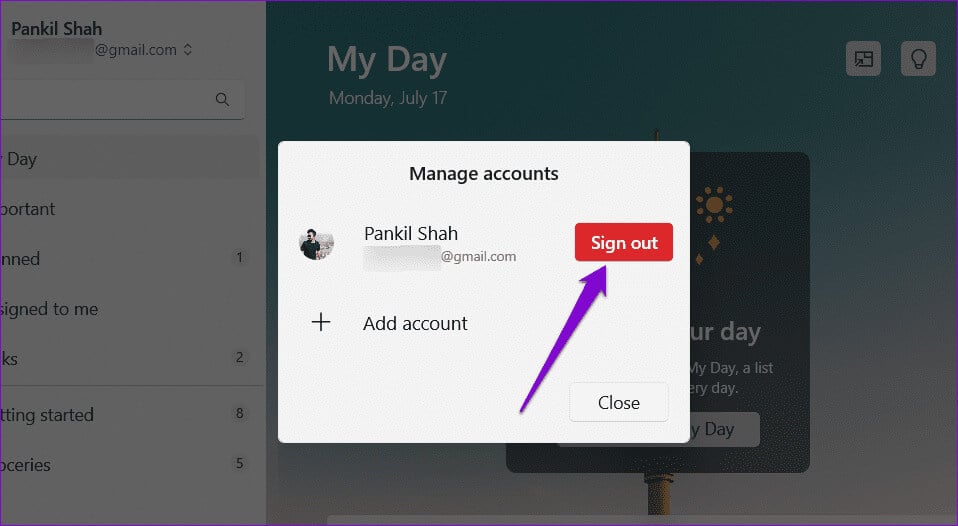
Снова войдите в приложение, используя данные своей учётной записи. После этого приложение должно синхронизироваться без проблем.
5. Проверьте статус службы Microsoft.
Серверы Microsoft в целом надёжны, но не застрахованы от случайных сбоев. На серверах Microsoft могут возникать неполадки, из-за которых приложение To Do может не синхронизироваться. Microsoft поддерживает страницу состояния всех своих служб. Вы можете посетить эту страницу, чтобы проверить бесперебойность работы серверов Microsoft To Do.
Посетите страницу состояния служб Microsoft.
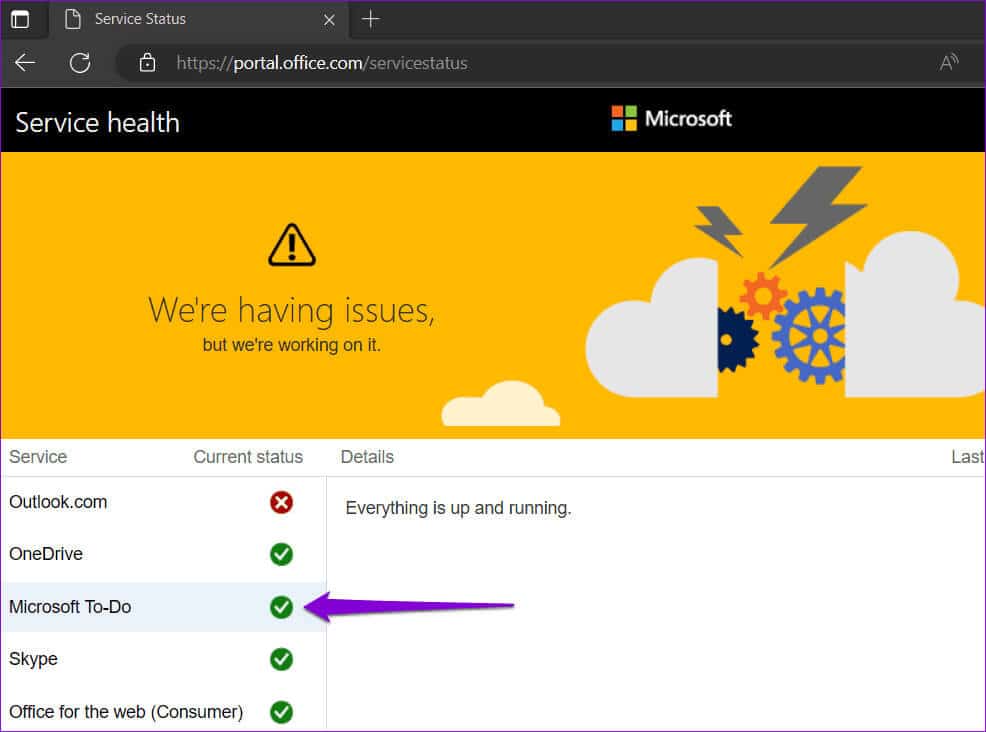
6. Восстановите или сбросьте настройки приложения.
Включает Windows 10 и Windows 11 Функция восстановления приложения Он может автоматически диагностировать и устранять распространённые проблемы с приложениями UWP (универсальной платформы Windows). Вот как использовать его для исправления проблем с Microsoft To Do и синхронизацией.
Шаг 1: Нажмите сочетание клавиш Windows + S, чтобы открыть меню поиска. Введите Майкрософт, чтобы сделать , щелкните правой кнопкой мыши по первому результату и выберите Настройки приложения.
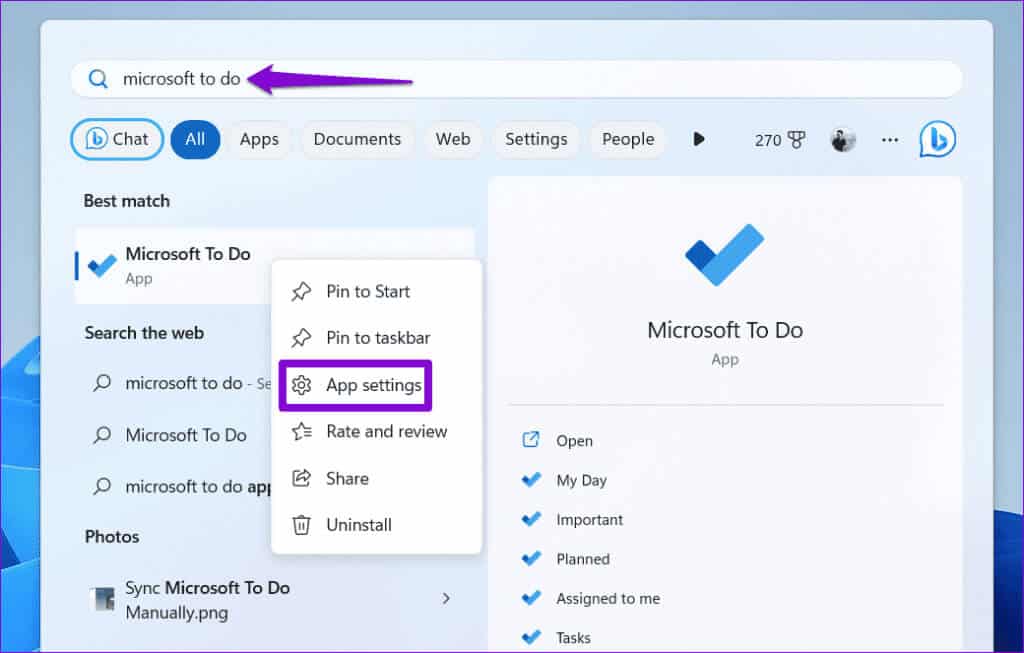
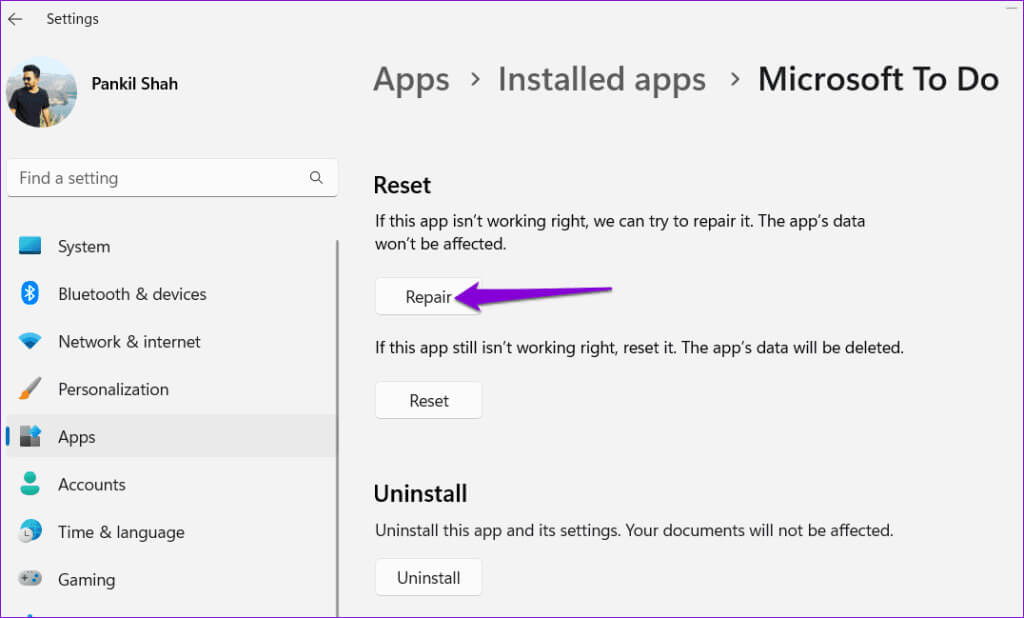
Если Microsoft To Do не синхронизируется даже после устранения проблемы, попробуйте сбросить настройки приложения из того же меню. Это удалит все данные приложения и восстановит его настройки по умолчанию.
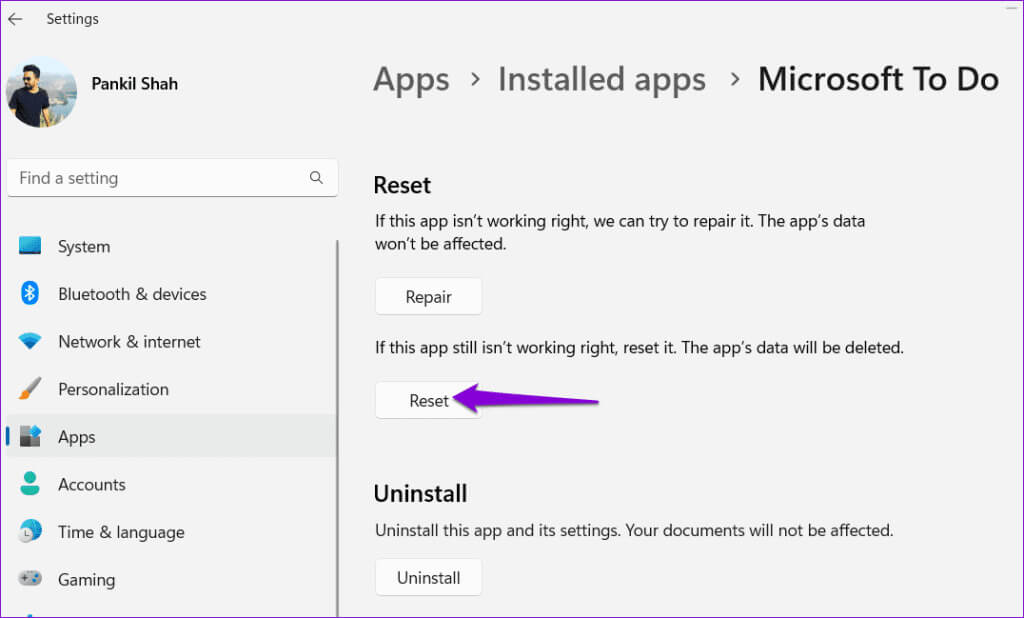
7. Обновите приложение.
Если вы давно не обновляли приложения, ваше приложение Microsoft To Do может быть устаревшим. Вы можете проверить наличие новой версии приложения в Microsoft Store.
После обновления приложения Microsoft To Do оно должно синхронизировать задачи и напоминания с вашим компьютером.
Освободитесь от синхронизации WOES
Если вы используете Microsoft To Do для организации и контроля своих задач, сбои синхронизации на вашем компьютере с Windows 10 или 11 могут быть неприятными. Мы надеемся, что одно из наших решений помогло вам исправить проблему с синхронизацией приложения Microsoft To Do в Windows, и всё вернулось на круги своя.